# Microsoft Azure Active Directory SAMLロール同期の設定
Microsoft Azure Active Directoryを使用する場合、個々のユーザーではなく、グループのロールのみを同期できます。
ここでは、基本的なWorkato環境(DEV(デフォルト)、PROD、TEST)のロール同期を設定します。
# 前提条件
- Azure AD組織のSAML SSOを設定していることを確認してください。
- Workato UIでジャストインタイムプロビジョニングが有効になっていることを確認してください。
- チームまたは組織でSAML SSOの強制を使用していることを確認してください。
# ロール同期の設定
Microsoft Azureで、Enterprise Applications >> Workato >> Single Sign On >> Attributes & Claims >> Add a new claimに移動します。
グループメンバーシップに応じてクレーム条件を指定します。
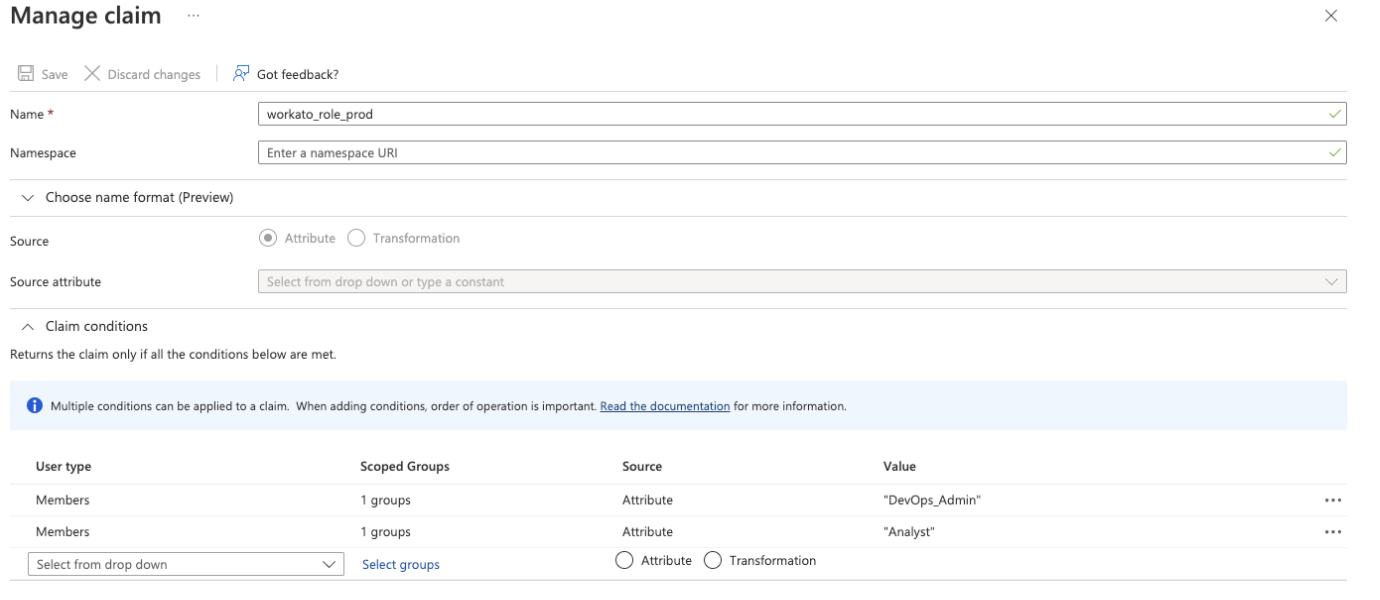 Azure ADでのSAMLクレームの設定
Azure ADでのSAMLクレームの設定
属性を指定してクレームを設定します。
この例では、グループのすべてのメンバーが「DevOps_Admin」ロールを継承し、別のグループがWorkatoワークスペースで「Analyst」ロールを継承するように指定します。
- 名前
- これはクレームの名前です。この場合、新しいロールの名前です。ここでは
workato_role_prodを使用します。 - 名前空間
- 名前空間のためのオプションのURIです。
- 名前の形式を選択
- 形式の指定です。
- ソース
- 属性(デフォルト)または変換のいずれか
- ソース属性
- リストからソース属性を指定します。
- クレーム条件
- このセクションでは、クレームを生成するために真である必要があるクレーム条件を定義します。
- クレーム条件のテーブルを指定します。各レコードについて、次の項目を選択します:
- ユーザータイプ
- ドロップダウンから選択します。ここではMembersを使用しています。
- スコープ付きグループ
- グループを選択します。
- ソース
- 属性または変換のいずれかを選択します。
- 値
- 可能な値を選択します。ここでは、最初のクレーム条件にはDevOps_Admin、2番目のクレーム条件にはAnalystを選択しました。
- 条件
- これらのフィールドを使用して、グループのメンバーが値を継承する方法を制御します。この例では、グループDevOps_AdminsのすべてのメンバーがWorkatoワークスペースでDevOps_Adminロールを継承するように条件を設定しました。
複数のグループ
複数のグループに所属するユーザーの場合、Azure ADは指定された条件の順序に基づいてロールを割り当てます。条件に基づいてクレームを発行する (opens new window)を参照してください。
保存をクリックします。
# Azure ADで環境固有のWorkatoロールを設定する
Workatoワークスペースの環境の数に応じて、属性を追加します。
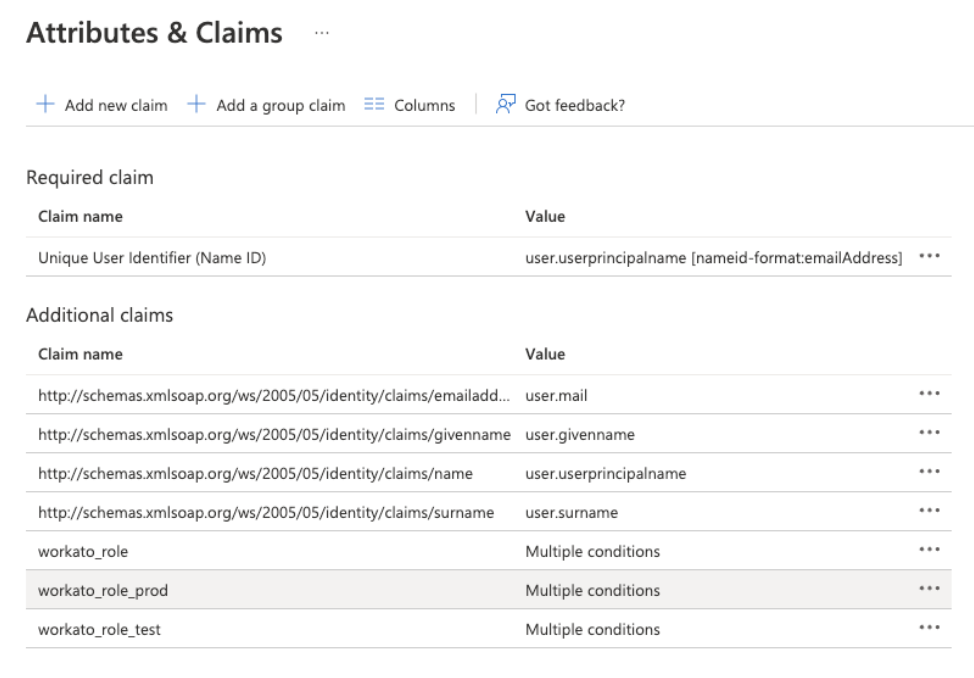 Microsoft Azureでのworkato_roleの属性ステートメント
Microsoft Azureでのworkato_roleの属性ステートメント
この例では、Workatoの異なる環境でのロールを指定するために複数のクレームを使用します。一般的なworkato_roleに加えて、本番環境用にworkato_role_prod、テスト環境用にworkato_role_testを定義します。また、これらのロールの値フィールドには、グループメンバーシップに応じて複数の条件が含まれることにも注意してください。
# Azure ADでユーザーロールを更新する
ユーザーのロールを更新するには、ユーザーのグループメンバーシップを変更するか、クレーム属性のロール値を変更します。
# ロールの変更を確認する
組織がWorkatoのアクティビティ監査ログアドオンを使用している場合、ユーザーがSAML SSOを介してログインしたときに自動的なロール同期が確認できます。
SAMLアサーションによってトリガーされるロールの変更は、ソース属性の下に表示され、値がsaml_auto_syncとなります。
Workato UIで行われた手動のロール変更は、値がuserとなります。
また、新しいロールと以前のロールの値も確認できます。
Last updated: 2024/2/13 16:59:53